Cómo usar Buscar y reemplazar texto en la aplicación Notas en iPhone en iOS 16
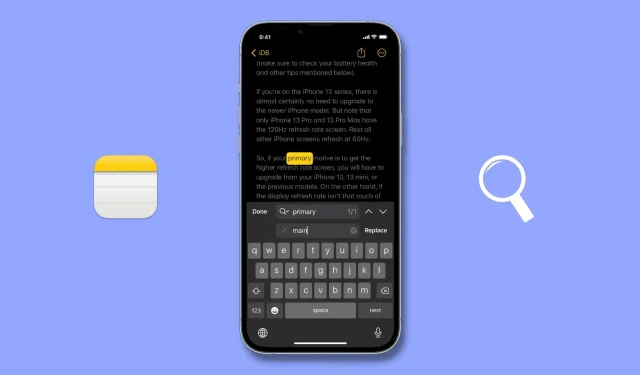
La aplicación Notas en iOS 16 trae una función práctica de Buscar y reemplazar, y le mostraremos cómo usarla en su iPhone.
Buscar y reemplazar en la aplicación Notas del iPhone
Hay dos maneras de hacer esto.
Usar «Buscar en nota»
- Abra la nota deseada en la que desee utilizar la herramienta Buscar y reemplazar.
- Haga clic en el botón Más (tres puntos dentro de un círculo) y seleccione Buscar en nota.
- Presiona el pequeño botón de la lupa y selecciona Buscar y reemplazar.
- Introduzca la palabra que desea buscar.
- Ingrese la palabra con la que desea reemplazar la palabra escrita.
- Finalmente, haga clic en «Reemplazar» (una o más veces) y luego en «Listo» para guardar los cambios.
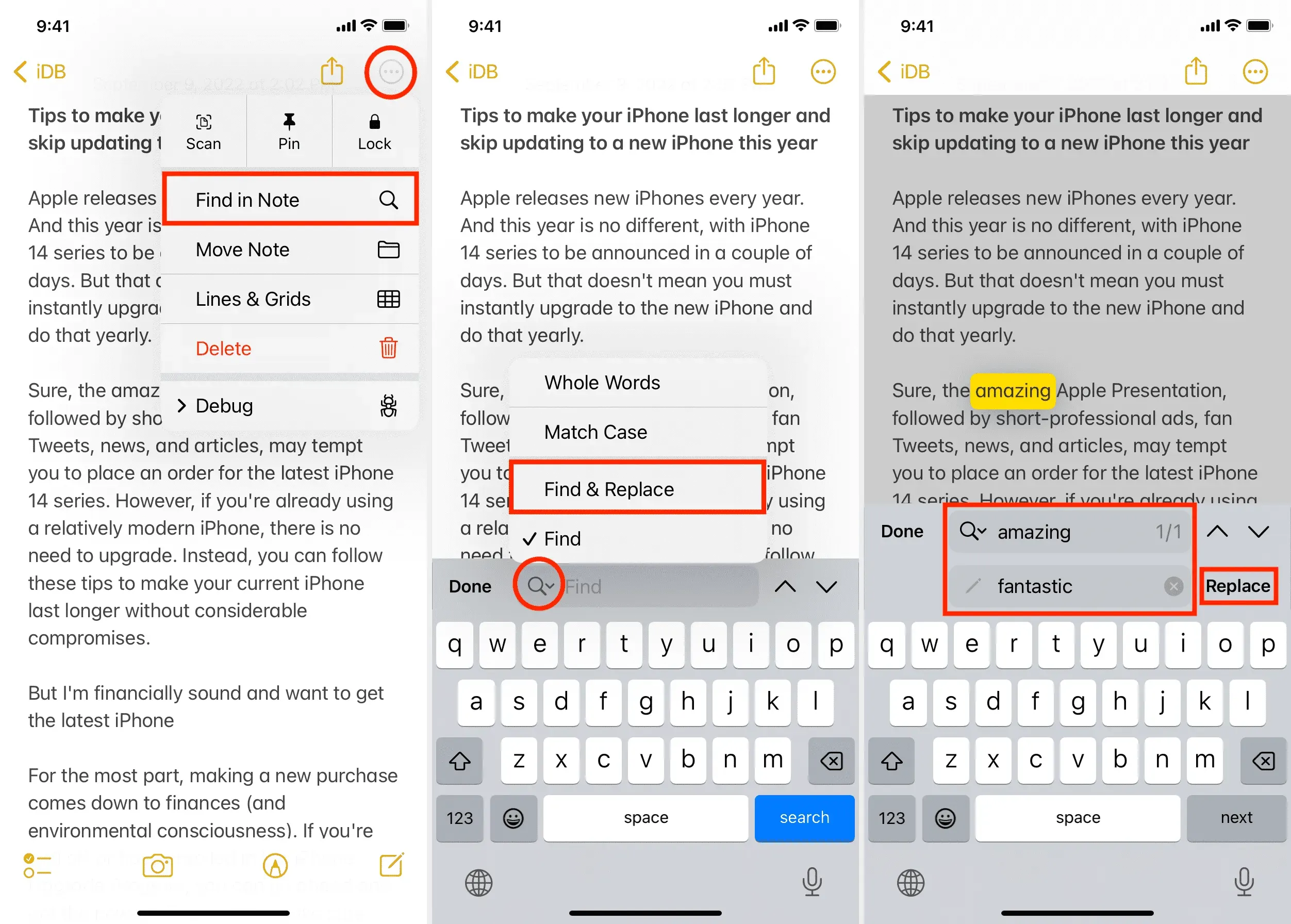
Utilice «Buscar selección»
Esta es una forma más rápida de usar la función Buscar y reemplazar en la aplicación Notas para iPhone. Así es cómo:
- Comience abriendo una nota y seleccionando la palabra que desea reemplazar.
- Use el botón de flecha en la tira de menú y haga clic en «Buscar selección».
- Toque el pequeño botón de lupa y seleccione Buscar y reemplazar.
- Ingrese la palabra con la que desea reemplazar la palabra seleccionada y haga clic en «Reemplazar».
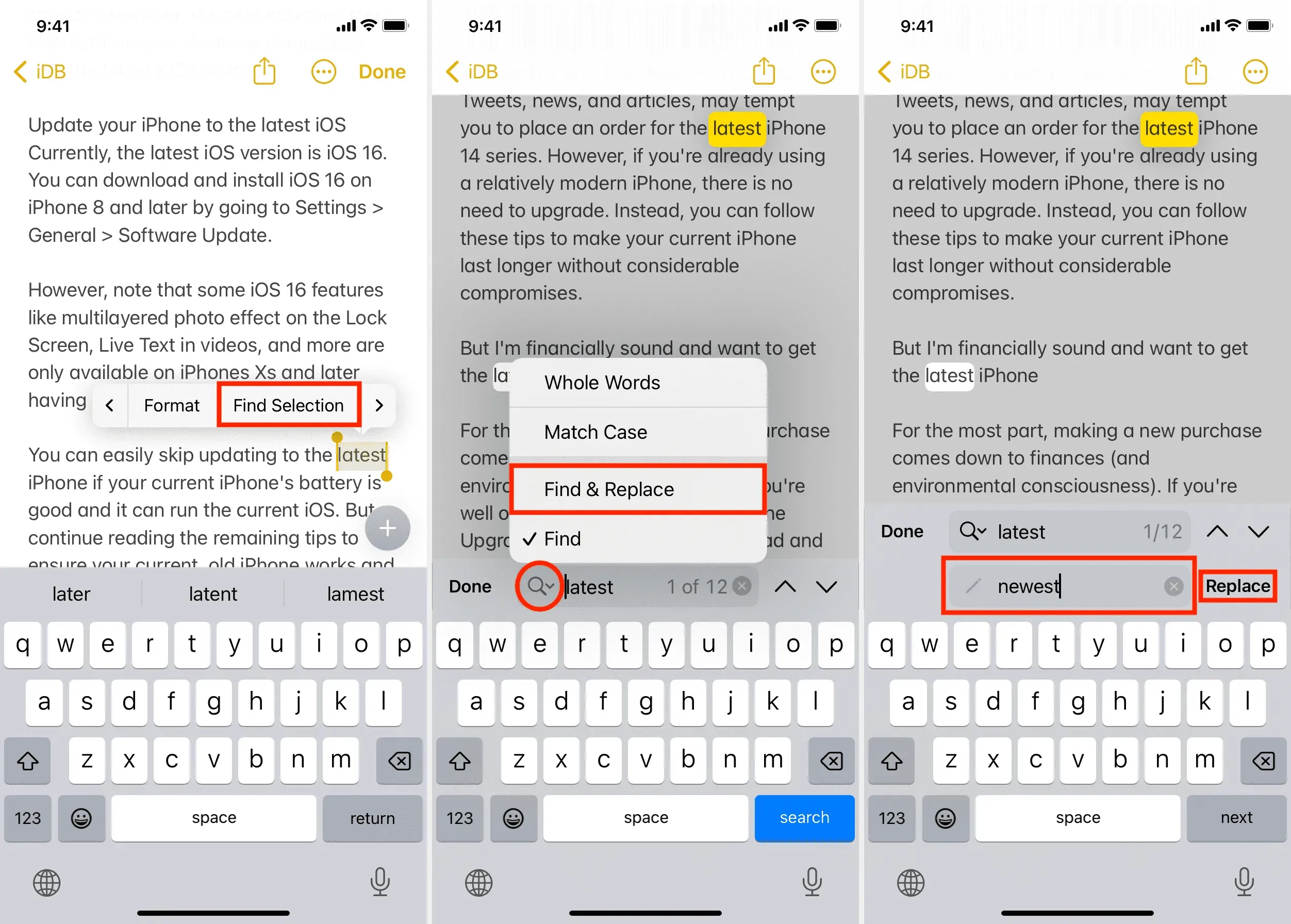
Deja una respuesta